Oleh Supriya Prabhu
Ada banyak cara untuk menghubungkan speaker ke sistem Anda dan Anda juga dapat menghubungkan lebih dari dua speaker sekaligus baik secara nirkabel atau kabel. Biasanya orang mencoba menghubungkan speaker melalui kabel AUX dan secara nirkabel melalui bluetooth sekaligus. Jika ada lebih dari dua speaker yang terhubung ke suatu sistem, maka audio akan diputar pada speaker default yang diatur pada sistem. Jadi dalam artikel ini kami akan memandu Anda tentang cara mengelola pengaturan speaker default di sistem windows 11.
Cara Mengelola Pengaturan Speaker Default dari Pengaturan Suara
Langkah 1: Buka jendela pengaturan Suara
tekan Menang + saya tombol pada keyboard Anda
Lalu, pergi ke Sistem > Suara seperti yang ditunjukkan di bawah ini.
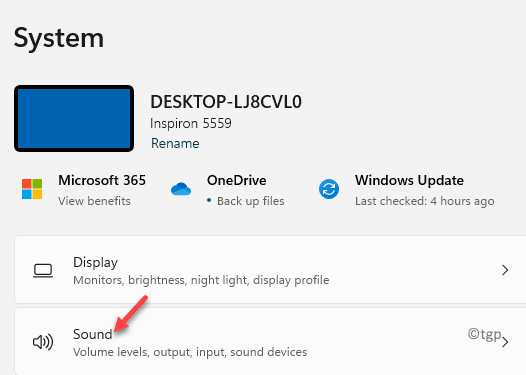
ATAU
Klik kanan pada ikon volume di bilah tugas dan Klik Pengaturan suara dari menu konteks.
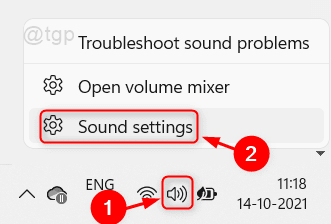
Langkah 2: Di jendela Pengaturan suara
Klik pada speaker yang terdaftar di bawah Output yang ingin Anda atur sebagai default.
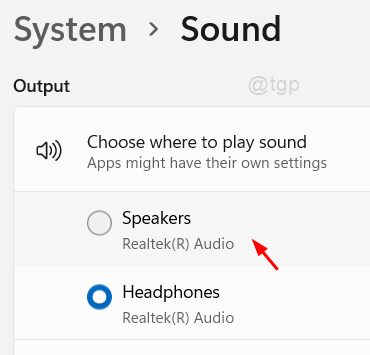
Langkah 3: Di halaman Properti Perangkat
Klik Tidak digunakan sebagai default tombol dropdown di opsi Set as default sound device.

Langkah 4: Pilih salah satu dari daftar dropdown.
Anda dapat mengaturnya sebagai default untuk output audio atau untuk komunikasi melalui aplikasi (misalnya: - GoogleMeet, MS Teams, dll.).
Jadi, Klik Gunakan sebagai default untuk audio atau fatau komunikasi dari daftar seperti di bawah ini.
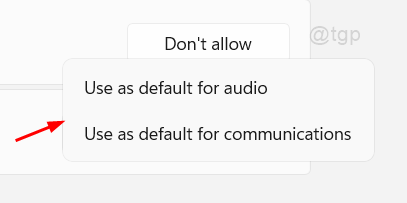
Kemudian Tutup semua jendela.
Sekarang Anda dapat menggunakan speaker yang digunakan sebagai default tanpa khawatir.
Cara Mengelola Pengaturan Speaker Default dari Panel Kontrol
Langkah 1: Buka panel kontrol
tekan Menang + R tombol bersama di keyboard Anda dan ketik kontrol.
tekan memasuki kunci.

Langkah 2: Di panel Kontrol
Klik Perangkat keras dan Suara seperti yang ditunjukkan di bawah ini.
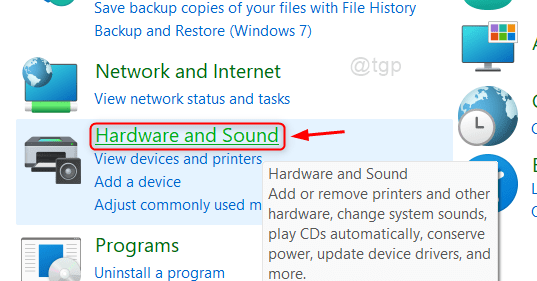
Langkah 3: Di jendela Perangkat Keras dan Suara
Klik Kelola perangkat audio dibawah Suara seperti yang ditunjukkan di bawah ini.
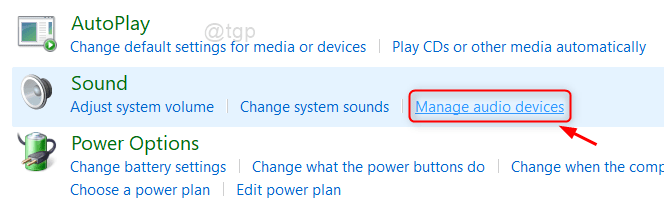
Langkah 4: Ini membuka jendela pengaturan Suara
Klik pada speaker yang ingin Anda atur sebagai default.
Kemudian, Klik panah bawah di Set standar tombol.
Anda dapat memilih salah satu untuk ditetapkan sebagai Perangkat Bawaan atau Perangkat Komunikasi Bawaan.
Klik oke untuk membuat perubahan dan menutup jendela.
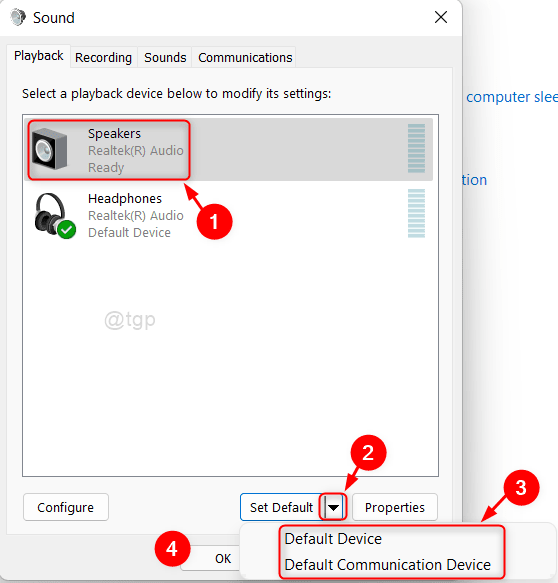
Ini akan mengatur speaker default untuk sistem windows 11 Anda.
Itu saja!
Semoga Anda menyukai artikel ini dan beri tahu kami dengan meninggalkan komentar di bawah.
Terima kasih telah membaca.


